不少用户在使用Chrome浏览网页视频时,经常遇到"Adobe Flash Player版本过旧"的提示窗,导致视频内容无法正常加载播放。这种情况通常需要手动更新适用于Chromium内核的PPAPI插件,下面将详细介绍具体操作流程。
Chrome浏览器Flash组件更新指南
当出现版本提示时,建议立即访问Adobe官方网站获取最新安装包。在浏览器地址栏输入Adobe技术支持页面地址,进入Flash Player调试版本下载专区。

页面加载完成后,向下滚动至插件下载区域。需特别注意选择标有"PPAPI"字样的安装程序,该版本专为基于Chromium开发的浏览器设计,确保与谷歌浏览器的兼容性。
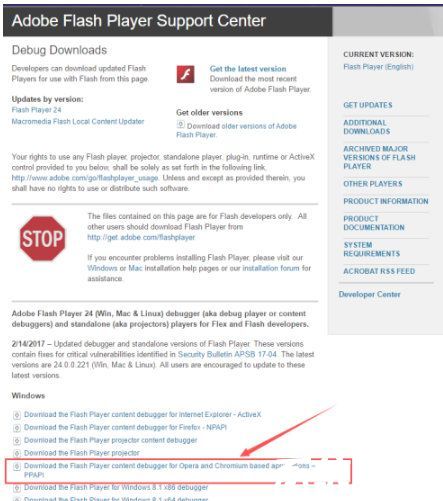
下载过程中建议新建专用文件夹存放安装文件,避免与其他文档混淆。选择存储路径时,建议直接保存至桌面以便快速查找,点击确认后系统将自动开始传输文件。
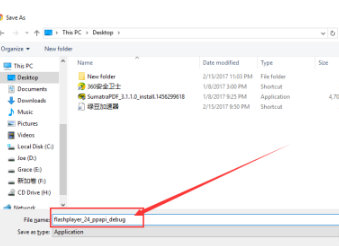
完成下载后,在桌面找到带有Adobe图标的可执行文件。双击启动安装向导前,建议暂时关闭所有浏览器窗口,避免进程冲突影响安装效果。
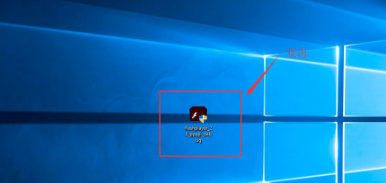
进入安装界面后,仔细阅读最终用户许可协议。勾选同意条款后,建议取消默认勾选的附加软件选项,保持安装界面的纯净度,避免捆绑安装无关程序。
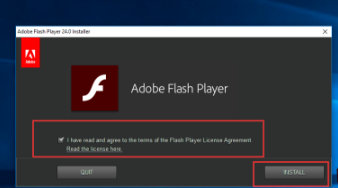
完成全部安装步骤后,必须重新启动浏览器才能生效。建议彻底退出浏览器进程,可通过任务管理器确认所有Chrome相关进程已终止,再重新启动程序以确保更新完整加载。
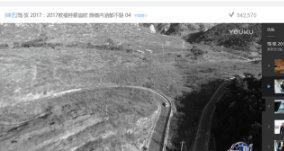
若按照上述流程操作后仍出现版本提示,可尝试清除浏览器缓存或检查系统防火墙设置。部分安全软件可能会拦截插件更新,建议暂时禁用防护功能后再进行安装操作。
需要注意的是,随着技术发展,越来越多的网站已采用HTML5替代Flash技术。建议用户在浏览器设置中开启自动更新功能,同时定期检查插件状态,以获得最佳的网络浏览体验。

















